Aplikácie: Rodičovská kontrola
Existujú rôzne spôsoby, ako môžete ovládať, ako vaše dieťa používa internet a k čomu má prístup. Ak vaše dieťa používa váš telefón alebo má vlastné mobilné zariadenie, je praktickým krokom pridať do zariadenia rodičovskú kontrolu alebo filtre. Tu je niekoľko aplikácií rodičovskej kontroly, ktoré môžete použiť. Stiahnite si túto bezplatnú príručku rodičovskej kontroly pre aplikácie z Vzdelávacia agentúra Ertheo .
Rodičovská kontrola Apple iTunes umožniť rodičom vytvoriť účet pre dieťa s bezpečnými limitmi aplikácií, ktoré môže spúšťať, k akým súborom má prístup a ako používa internet. Pomocou rodičovskej kontroly môže rodič:
- Vytvorte nastavenia pre internetové aplikácie.
- Vytvorte zoznam e-mailových adries, s ktorými si dieťa môže vymieňať e-maily.
- Zadajte webové stránky, ktoré si dieťa môže prezerať, a vytvorte pre dieťa zoznam kontaktov.
- Obmedzte aplikácie, ku ktorým má dieťa prístup.
- Zabráňte náhodnej zmene nastavení alebo preferencií.
- Zabráňte vymazaniu základných súborov.
Systém hodnotenia obsahu aplikácií Google umožňuje rodičom vybrať si vhodné úrovne vystavenia obsahu a zdieľania informácií prostredníctvom aplikácií, ktoré sú prevzaté zo služby Android Market. Systém hodnotenia obsahu vyžaduje, aby vývojári hodnotili svoje aplikácie v jednej zo štyroch kategórií: Všetci, Nízke, Stredné alebo Vysoké.
Filter vysokej zrelosti:
Aplikácie v tejto kategórii sa môžu zameriavať na časté prípady sexuálneho a obscénneho obsahu alebo môžu zahŕňať; názorné násilie; sociálne črty; simulované hazardné hry; a odkazy na silný alkohol, tabak a drogy. Aplikácie môžu zhromažďovať údaje o polohe používateľa na účely zdieľania alebo publikovania so súhlasom používateľa.
Rodič sa musí rozhodnúť vybrať filter hodnotenia obsahu aplikácie vhodný pre jeho dieťa, kroky na nastavenie filtrovania aplikácií sú nasledovné:
- Použite rodičovskú kontrolu a filtre aplikácií na všetky mobily a zariadenia s pripojením na internet, ktoré používajú malé deti.
- Porozprávajte sa so svojím dieťaťom o aplikáciách, ktoré si sťahuje.
- Prediskutujte s dieťaťom náklady na mobilný telefón a dátový balík.
- Pri kúpe telefónu alebo softvéru pre vaše dieťa si prečítajte informácie o rodičovskej kontrole a bezpečnostných radách, ktoré poskytuje mobilný operátor.
- Povzbudzujte poskytovateľov služieb, aby predvolene nastavili zariadenia a služby na Súkromné, takže prihlásenie je predvolené nastavenie. Keď sú nastavenia ochrany detí predvoleným nastavením, nastavenia ochrany osobných údajov a bezpečnosti sa automaticky načítajú do zariadení, čím sa rodičom ušetrí ich hľadanie alebo učenie sa, ako ich sťahovať.
Pomocou kódu PIN môžu rodičia uzamknúť nastavenie a filtrovať aplikácie na svojich zariadeniach tak, aby sa považovali iba aplikácie vhodné na použitie dieťaťom je možné zobraziť a stiahnuť. Nevhodný alebo nevhodný obsah môže byť Nahlásené . Ak rodič alebo dieťa natrafí na nesprávne hodnotené aplikácie, môže takéto aplikácie nahlásiť na kontrolu spoločnosťou Google.
Rodinné aplikácie

nevidím externý pevný disk Windows 10
Cieľom spoločnosti Google je poskytnúť rodičom a učiteľom nástroje, ktoré im pomôžu vybrať obsah, ktorý ich deti uvidia online, a ponúknuť rodinám tipy a rady, ako zostať v bezpečí online.
Rodičia si môžu nastaviť rodinný účet pomocou aplikácie Family Link od Googlu. Hoci ho možno spustiť na telefónoch Android a Apple rodičov, je kompatibilný iba s detským telefónom Android. Keď vaše dieťa začne používať svoje prvé zariadenie s Androidom*, aplikácia Family Link od Googlu vám môže pomôcť nastaviť určité základné digitálne pravidlá. Svojmu dieťaťu môžete vytvoriť účet Google, ktorý je veľmi podobný tomu vášmu, a robiť veci, ako je správa aplikácií, sledovanie času stráveného pred obrazovkou a vzdialené uzamknutie zariadenia dieťaťa. Je to užitočný spôsob, ako dať svojmu dieťaťu prístup k rodinnej e-mailovej adrese a tiež dáva rodičom väčšiu kontrolu nad tým, ako a kedy ich deti používajú internet. Rodičia môžu nastaviť limity času používania, dať povolenie na sťahovanie aplikácií a tiež sledovať polohu zariadenia.
Je k dispozícii na:

Rodina spoločnosti Microsoft mať tiež rodinné konto, ktoré umožňuje rodičom nastaviť pravidlá, keď sa ich dieťa prihlási do konta Microsoft. Je zadarmo na použitie a je kompatibilný so zariadeniami so systémom Windows 10 a Xbox One a zariadeniami so systémom Android, ktoré bežia na Microsoft Launcher. Nájdete tu nastavenia, ako sú hlásenia aktivity, limity času používania, zdieľanie polohy a obmedzenia obsahu account.microsoft.com/family , kde môžete tiež sledovať výdavky detí a pridávať peniaze na ich účty Microsoft.
Je k dispozícii na:
Ako nastaviť Bezpečné vyhľadávanie Google
Google odporúča rodičom nastaviť Bezpečné vyhľadávanie na akomkoľvek smartfóne alebo počítači, ktorý dieťa používa. Čo sa týka YouTube, radia to Bezpečný režim YouTube je aktivovaný a pripomínajú to rodičom Služba YouTube nie je určená pre deti mladšie ako 13 rokov.

nvidia ovládací panel ako sa otvoriť
Ak chcete získať informácie o tom, ako prepnúť na Bezpečný režim YouTube, prečítajte si nášho sprievodcu tu: youtube-safety-mode/
Tipy aplikácií pre rodičov
Redakcia Choice
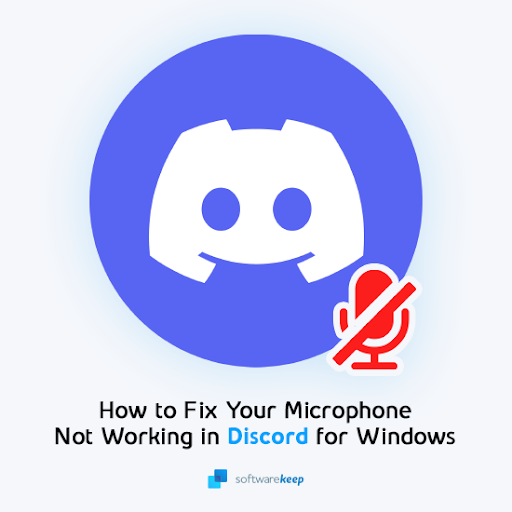
Discord Mikrofón nefunguje Windows 10? Tu je návod, ako to opraviť
Nefunguje vám mikrofón Discord? Ľudia vás nepočujú v hlasových kanáloch? ak sa stretnete s týmito problémami, zistite, ako ich vyriešiť tu.
Čítajte Viac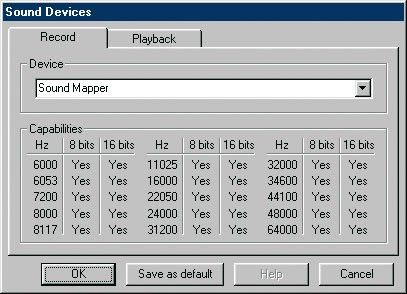
Čo je Microsoft Sound Mapper a ako opraviť Microsoft Sound Mapper chýba
V tejto príručke definujeme, čo je Microsoft Sound Mapper a ako opraviť chýbajúcu zvukovú kartu Microsoft Windows v systéme Windows 10. Začnime.
Čítajte Viac
